LINEのトーク機能を使ってmp3(音楽ファイル)を送る方法と保存する方法を解説します。
今回はLINEのKeep機能を利用した簡単な送り方の紹介になりますので、他の方法で送信や保存が上手くできなかったという人は是非参考にしてみてください。
LINEをもっと便利に!
LINEの意外と知らない便利機能や隠しワザ【2025年最新版】
mp3(音楽ファイル)の送り方【iPhone、Android、PC】
今回はメールの添付ファイルとして受け取ったmp3ファイルをLINEで送る方法を例にして解説します。
送信方法はiPhone、Android、PC版で操作が違いますので順番に紹介していきます。
①iPhoneでのmp3音楽ファイルの送り方
まずはiPhoneのやり方を紹介していきます。(※Androidのやり方はこちらを、PC版からの送り方はこちらをご覧ください。)
メールアプリを開いて添付されているmp3ファイルをタップしてダウンロードします。(送信するにはファイルをいったんLINE Keepに移動する必要があるので、そのための操作になります。)
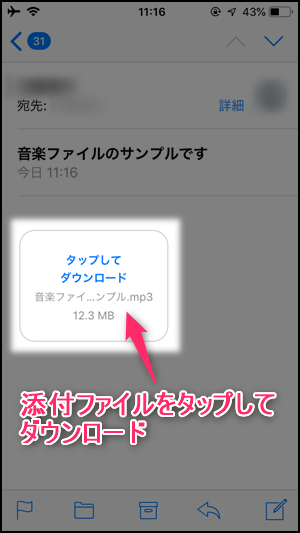
ダウンロードが完了したら、もう一度添付ファイルをタップします。
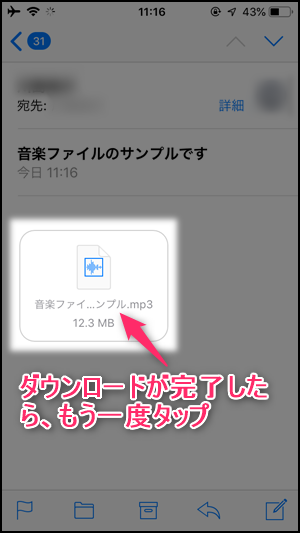
再生画面が開くので、『アクションボタン』をタップします。(※メールの添付ファイルで解説していますが、再生画面さえ開ければ、どこにある音楽ファイルでも同じ手順で送信できます。)
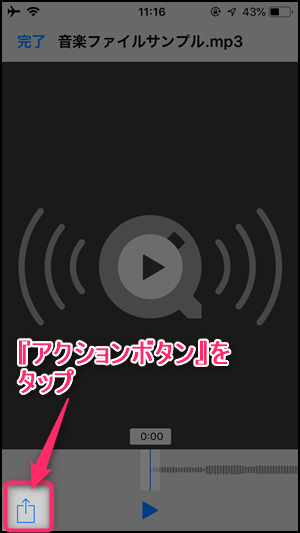
メニューが表示されるので『その他』をタップします。
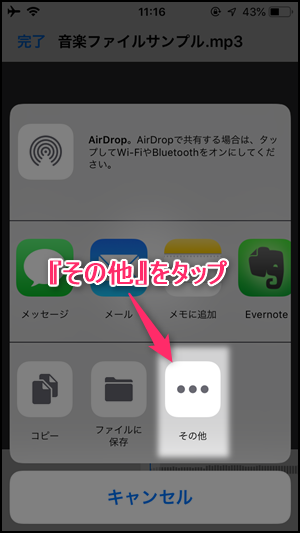
『LINE Keepに保存』のスイッチを『オン(緑色)』に変更してから『完了』をタップします。
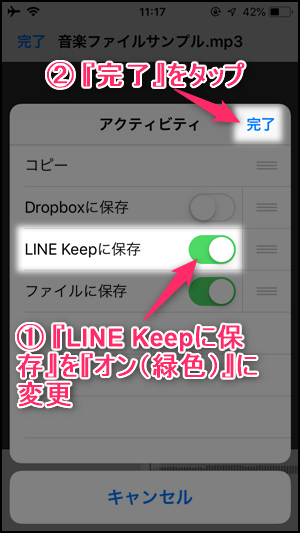
メニューに『LINE Keepに保存』が追加されるのでタップします。

『LINE Keepに保存』画面が開くので『保存』をタップすれば保存されます。
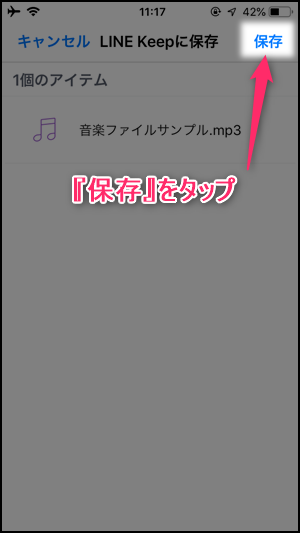
保存が完了したらLINEアプリを起動して、送信したい相手のトークルームの画面下の『+ボタン』をタップします。

メニューが表示されるので『Keep』をタップします。
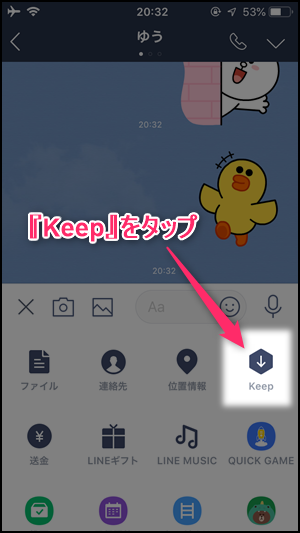
送信したいmp3ファイルにチェックを入れてから画面下の『決定』をタップします。
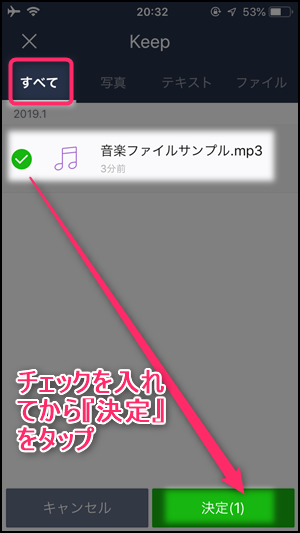
この画像のようにmp3ファイルがトーク相手に送信されます。
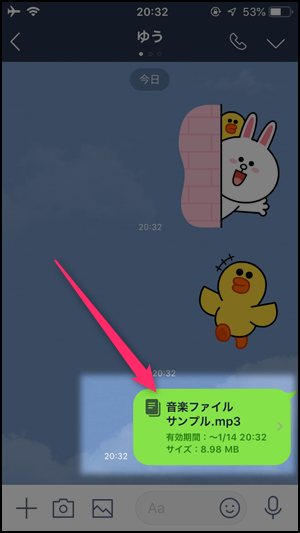
iPhoneでの送信は完了ですので、保存方法はこちらからご覧ください。
②Androidスマホでのmp3音楽ファイルの送り方
Androidスマホでのやり方を紹介していきます。
メールアプリを起動して添付ファイル(mp3)の『ダウンロードボタン』をタップします。
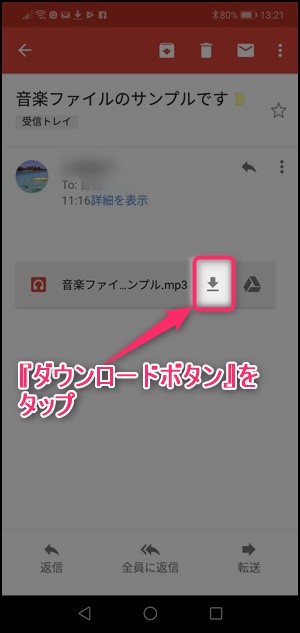
ダウンロードが完了したら、LINEアプリを起動して送信したい相手のトークルームで『+ボタン』をタップします。

『ファイル』をタップします。
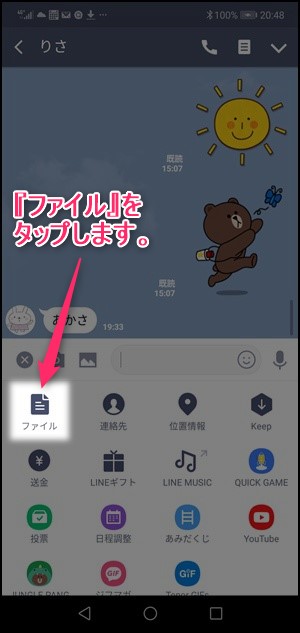
ファイル選択画面が開くので、画面左上の『メニューボタン』をタップします。
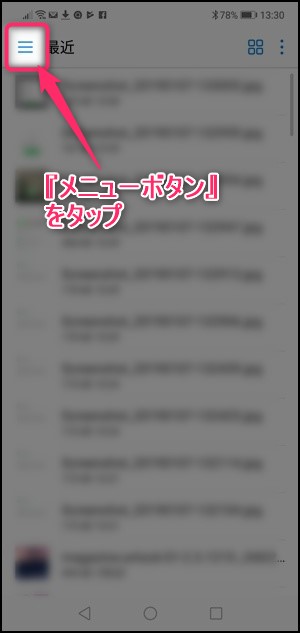
メニューが表示されたら『音楽』をタップします。(※Androidの機種によっては『ダウンロード』の中にmp3ファイルが保存されている場合もあります。)
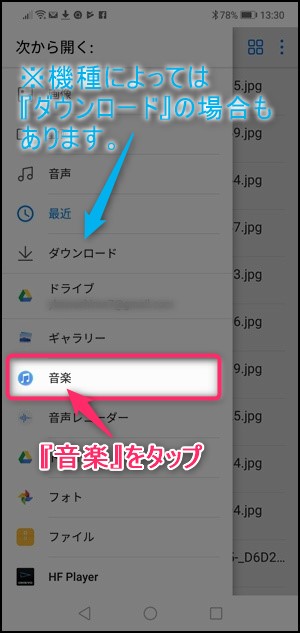
送信したい音楽ファイルにチェックを入れてから、画面右上の『確定ボタン』をタップします。
※ファイルが見つからない場合は、1つ前の手順で『ダウンロード』、『音声』、『最近』などに切り替えると見つかる可能性があります(Androidの機種によって保存場所が変わることがあります)
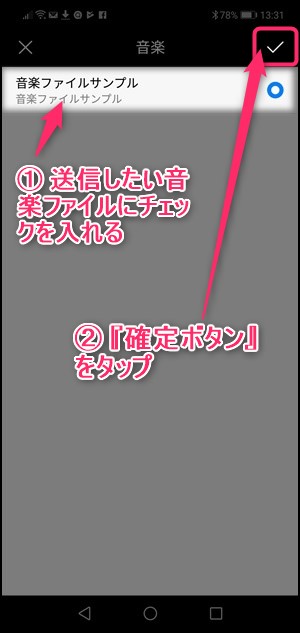
送信するか聞かれるので『はい』をタップします。
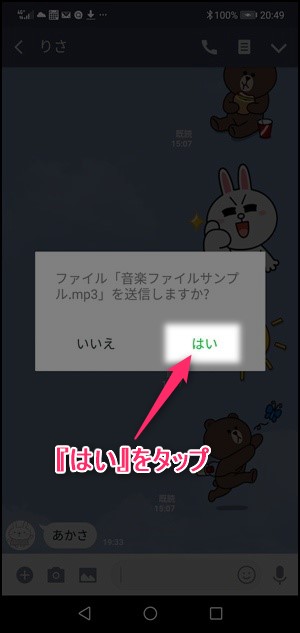
このようにトーク相手にmp3ファイルが送信されます。

Androidでの送信は完了ですので、保存方法はこちらからご覧ください。
③PC版からのmp3音楽ファイルの送り方
PC版LINEから送るには、「![]() (友だち)画面」の自分の名前の横にある『Keep』のボタンをクリックします。
(友だち)画面」の自分の名前の横にある『Keep』のボタンをクリックします。
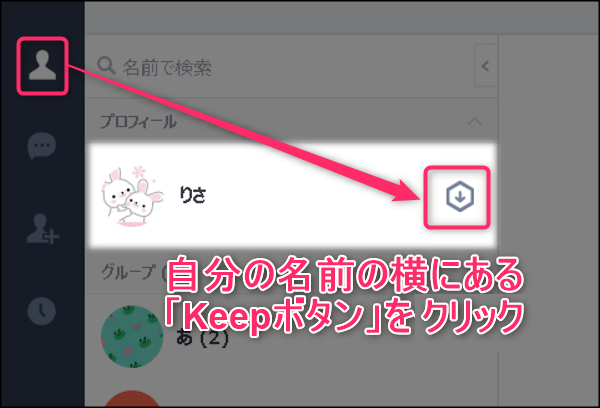
Keep画面が開くので、右上の『+』をクリックします。
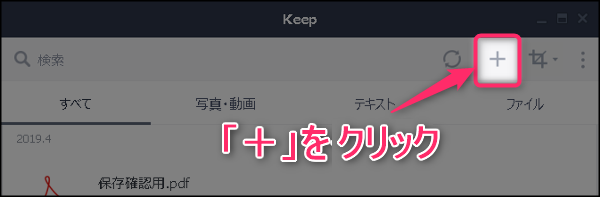
メニューが出るので『ファイルを追加』をクリックします。
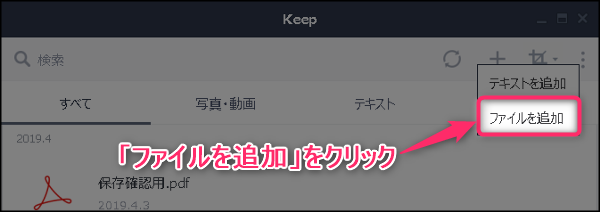
送信したい音楽ファイルを選択して「開く」をクリックします。
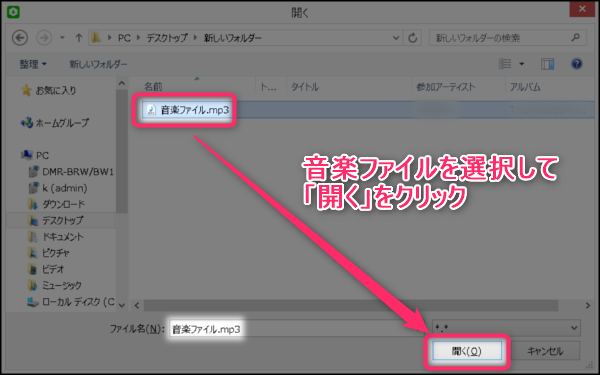
友だち画面(![]() )に戻って、送りたい相手をクリックして、さらにトークルームの『Keepボタン』をクリックします。
)に戻って、送りたい相手をクリックして、さらにトークルームの『Keepボタン』をクリックします。
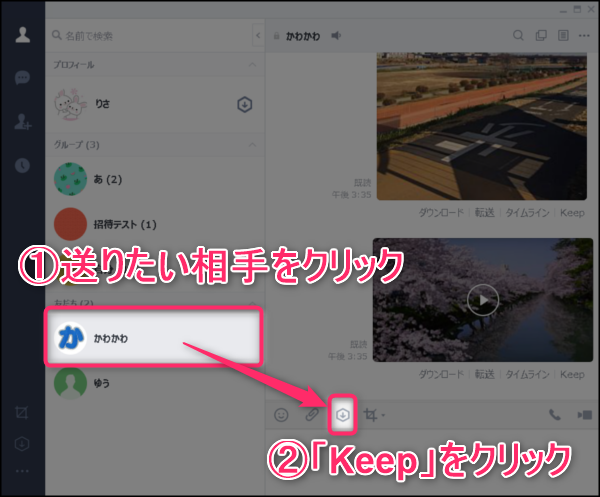
送りたい音楽ファイルにチェックを入れてから『実行』をクリックすれば送信完了です。

↓このような感じで音楽ファイルが送信されます。
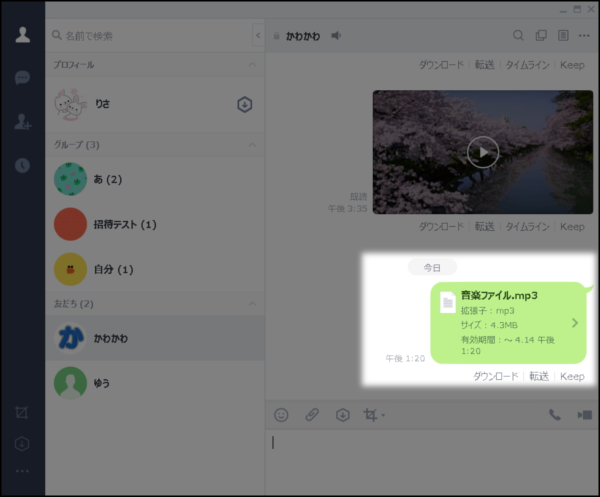
PC版での送信は完了ですので、保存方法はこちらからご覧ください。
mp3音楽ファイルの保存方法【iPhone・Android共通】
保存方法はiPhoneとAndroidスマホで同じ操作方法になります。
保存するには、トークルームでmp3ファイル名を長押しします。
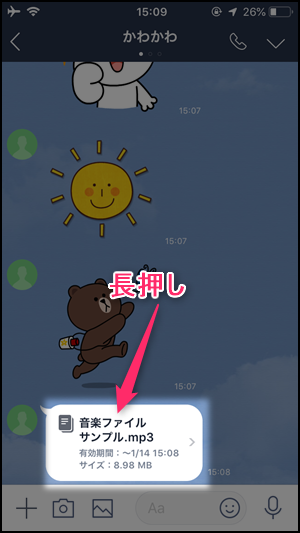
吹き出しが出るので『Keep』をタップします。
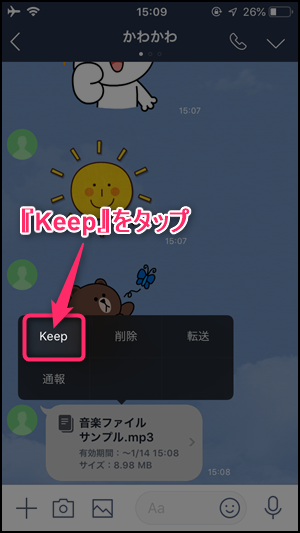
チェックが入っていることを確認してから保存をタップします。
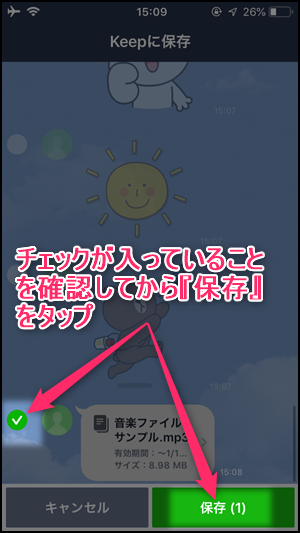
保存が完了したら、送信した時と同様に自分のプロフィール画面の『Keep』をタップします。
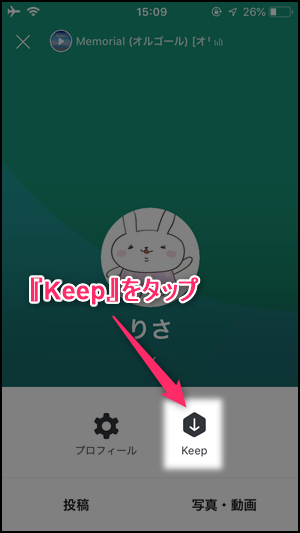
Keepの中にmp3ファイルが保存されたことを確認できます。
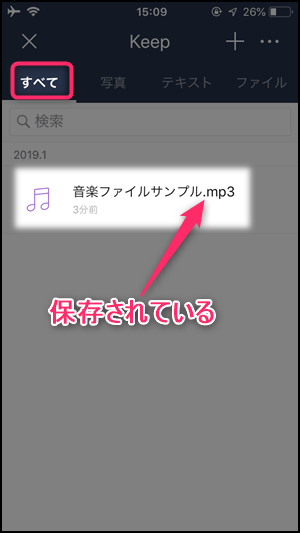
mp3音楽ファイルの保存方法【PC版】
PC版LINEの保存方法は簡単で、トークの下の『ダウンロード』をクリックするだけです。
あとはパソコン標準の保存画面(名前を付けて保存など)に従ってファイルを保存すれば完了です。
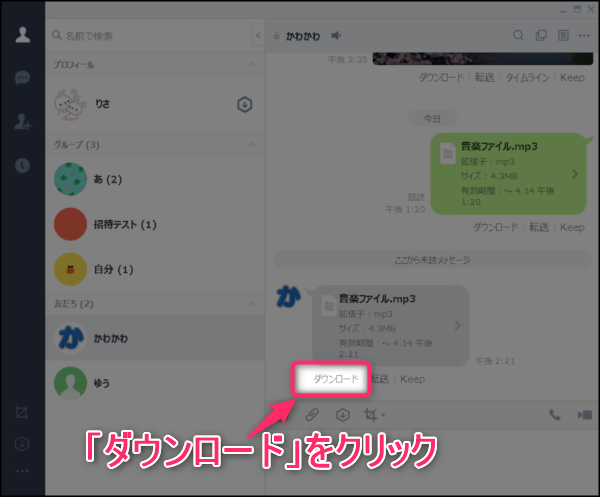
関連記事

